Een screenshot maken van de Touch Bar van de MacBook

Je weet hoe je schermopnames maakt op een Mac, maar niet hoe je schermafbeeldingen maakt van het tweede scherm van je nieuwe MacBook Pro: de Touch Bar. Wat als je wilt delen hoe je de Touch Bar hebt aangepast of de domme Touch Bar-apps die je hebt gevonden?
GERELATEERD: Screenshots maken op een Mac
Het blijkt de sneltoets te zijn voor het nemen van een screenshot van de Touch Bar is gerelateerd aan de andere sneltoetsen voor het maken van een screenshot: Command + Shift + 6. Druk op deze toetsen en een schermafbeelding van uw Touch Bar verschijnt op uw bureaublad (of ergens anders, als u hebt gewijzigd waar uw Mac screenshots opslaat.)

De schermafbeelding zelf wordt onhandig: de resolutie van de Touch Bar is 2170 met 60 pixels, wat betekent dat de resultaten behoorlijk breed zijn. U moet het bijsnijden met Voorvertoning of een andere afbeeldingseditor.
Als u liever wilt dat de schermafbeelding naar uw klembord wordt gekopieerd, kunt u dat doen met Control + Command + Shift + 6.
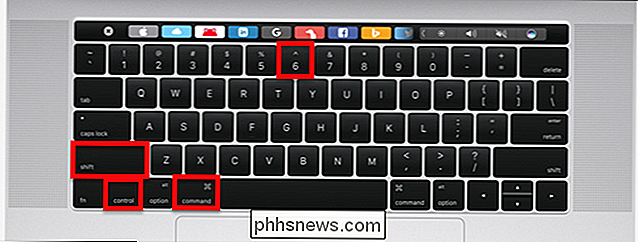
Nu je kunt je screenshot in de beeldbewerker of tekstverwerker van je keuze plakken.

Deze sneltoetsen zijn nogal onhandig, maar je kunt je macOS-sneltoetsen aanpassen door naar Systeemvoorkeuren> Toetsenbord> snelkoppelingen te gaan en vervolgens op "Schermafbeeldingen" te klikken "Categorie.
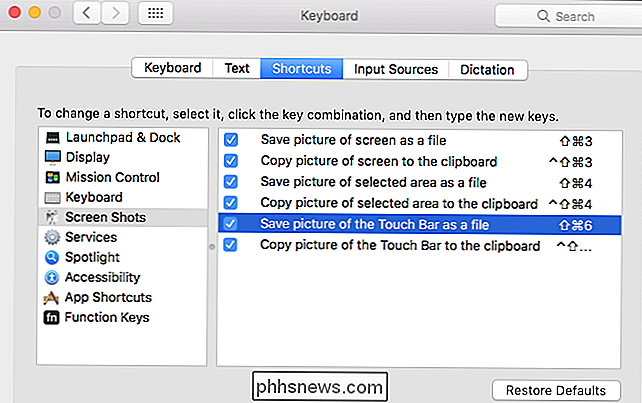
Hier kunt u instellen welke sneltoets u wilt gebruiken voor het maken van schermafbeeldingen van uw Touch Bar.
GERELATEERD: Probeer een softwareversie van de Touch Bar op elke Mac met Touché
Indien geen van deze methoden spreken je aan, of je hebt simpelweg geen Touch Bar om schermafbeeldingen van te maken, je kunt een softwareversie van de Touch Bar op elke Mac proberen.
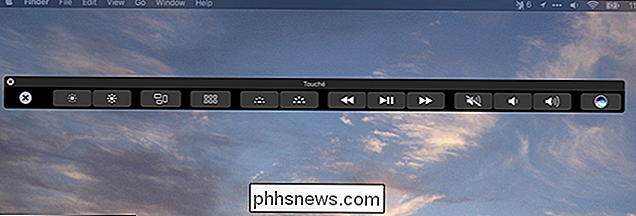
Met dit venster open kun je schermafbeeldingen maken van de Touch Bar met de dradenkruis aangeboden door Command + Shift + 4, net zoals bij elke andere toepassing n. Het is een interessante optie als u snel een screenshot van een bepaald gebied van de Touch Bar wilt maken zonder dat u later hoeft bij te snijden.

De Windows-taakbalk herstellen wanneer deze weigert automatisch te verbergen
Het automatisch verbergen van de taakbalk kan een goede manier zijn om wat extra ruimte toe te voegen aan uw bureaublad. Maar af en toe kan het koppig weigeren te verbergen wanneer het hoort. Hier zijn een paar tips die de taakbalk mogelijk weer verbergen. GERELATEERD: De Windows-taakbalk automatisch verbergen OPMERKING: we gebruiken Windows 10 in dit artikel als voorbeeld, maar deze zelfde technieken zou moeten werken voor Windows 8, 7 of zelfs Vista.

Uw computer omzetten in een DLNA-mediaserver
Veel boxen die u op uw tv aansluit, waaronder de Roku, PlayStation 4, Xbox One en zelfs sommige smart-tv's bieden zelf DLNA (" Digital Living Network Alliance ") ondersteuning voor streaming. Ze kunnen videobestanden en muziek streamen via het netwerk vanaf uw pc, op voorwaarde dat u eerst een DLNA-server op de pc installeert.



